علیرغم عملیات معمول رایت دیسک فشرده سی دی ، ویندوز به طور پیش فرض فرایند رایت دی وی دی را ندارد. اگر در مورد چگونگی رایت دی وی دی پرسش دارید اغلب با این سوال روبه رو می شوید که چه نوع داده هایی را قصد دارید بر روی دی وی دی رایت کنید؟ آیا شما DVD ویدیویی می خواهید یا صوتی یا تصویری؟ در مورد منبع فایلهای رایتی چه طور؟ آیا فایل منبع در قالب image هست، یا از میان فایل ها و پوشه های موجود در هارد دیسک؟
در این مقاله نحوه رایت دی وی دی با نرم افزار رایگان رایت یعنی ImgBurn را ، که می تواند برای تمامی کارهای رایت دی وی دی مورد استفاده قرار گیرد می اموزیم. علاوه بر فرمت استاندارد ایزو ، ImgBurn طیف وسیعی از فرمت های فایلهای image از جمله BIN, CUE, DI, DVD, GI, IMG, MDS, NRG NRG و PDI. پشتیبانی می کند.
و PDI. پشتیبانی می کند.
رایت با استفاده از فایل Image
رایت کردن با استفاده از فایل Image شاید ساده ترین نوع عملیات رایت دی وی دی در ImgBurn باشد. کاربران با دو روش برای انجام عملیات مواجه اند. اولین روش به بارگیری(load) مستقیم فایل Image در برنامه با استفاده از راست کلیک کردن بر روی فایل Image در ویندوز اکسپلورر و انتخاب گزینه open with DVD burning software مربوط است. در روش دوم کاربر اول برنامه ImgBurn را باز می کند و سپس با کلیک بر روی گزینه Write image file to disk عملیات رایت را انجام می دهد .پس از این مرحله لازم است کاربر فایل Image را به صروت دستی از محل ذخیره شده بر روی هارد کامپیوتر مشخص کند. اکنون کاربر باید یک دی وی دی خام درون دیسک خوان گذاشته و بر روی آیکن DVD burning کلیک نموده تا رایت آغاز گردد.
رایت کردنفایلهاوپوشهها
یکی دیگر از گزینه های برنامه ImgBurn رایت فایل ها و پوشه ها بر روی دی وی دی است.. با کلیک بر روی این گزینه پنجره جدیدی باز می شود که کاربر می تواند فایل ها و پوشه های خود را از روی هارد دیسک انتخاب کند تا روی دی وی دی اضافه و سپس رایت شود.
قسمت سمت چپ پنجره با فیلد منبع (source)برای افزودن فایل ها و پوشه ها است. دکمه های سمت راست برای ایجاد تغییرات از جمله حذف و ویرایش فایلهایی است که قرار است روی دی وی دی رایت شود. آیکون ماشین حساب در سمت راست حجم کلی تمام فایل ها و پوشه هایی که به دی وی دی اضافه شده است را نمایش میدهد. برنامه، ImgBurn پیش فرض را رایت بر روی یک رویه دی وی دی کرده و محاسبه را بر این اساس انجام می دهد. ، با این حال اگر حجم فایل های انتخابی بیشتر از ظرفیت یک رویه دی وی دی باشد برنامه به صورت خودکار محاسبه میزان فضای باقی مانده را بر اساس دو وریه دی وی دی انجام می دهد که برای دی وی دی های مخصوص دو لایه این محاسبه قابل اعتبار است چون دی وی دی دو لایه می تواند حدودا دو برابر دی وی دی تک لایه اطلاعات در خود ذخیره کند. کاربران می توانند بسیاری از تنظیمات را به صورت پیش فرض برنامه رها کنند. اگر روی رایانه خود بیش از یک دی وی دی رایتر دارید از منوی مشخص کردن هدف(destination menu) برای تنظیم درایوی که دی وی دی خام را در آن گذاشتید استفاده کنید.
با وارد کردن دی وی دی خام گزینه “Burn DVD” برای آغاز رایت فعال می شود.. ImgBurn به طور خودکار عنوان دی وی دی را با نامهای پیش فرض خود نام گذاری می کند که عنوان دی وی دی خود را می توانید به طور دلخواه نام گذاری کنید
فرایند رایت دیسک می تواند بسته به نوع دی وی دی، حجم داده های انتخابی برای رایت و سرعت رایت رایتر مدتی کم یا زیاد طول بکشد. ImgBurn زمان سپری شده از شروع پروسه رایت و همچنین زمان باقی مانده برای تکمیل را در پنجره پیشرفت پروسه به نمایش می گذارد. پس از اتمام عملیات پیامی برای تایید از سوی کاربر مبنی بر انجام موفقیت آمیز(یا غیر موفق) عملیات به کاربر نمایش داده می شود. توصیه می شود هنگام نام گذاری دیسک خود از کلمات و عباراتی استفاده کنید که دربردارنده محتوای فایلهای دیسک بوده تا بعدا ساده تر بتوانید از روی عنوان محتوای دیسک را تشخیص دهید. اگر روی دیسک با قلم چیزی می نویسید پیشنهاد ما استفاده از قلم مخصوص برای جلوگیری از خراش سطحی و یا صدمه زدن به مواد حساس پلاستیکی دیسک می باشد.
رایتفیلمها و فایلهای ویدیویی
ImgBurn می تواند برای برای رایت یک پوشه Video_TS به طور مستقیم روی دی وی دی انتخاب شود. رایت پوشه Video_TS کمی پیچیده تر از رایت با استفاده از یک فایل image است. با کلیک بر روی Mode در نوار منو و انتخاب گزینه Build این عملیات را آغاز کنید.. اطمینان حاصل کنید که پارامتر خروجی در نوار منو بر روی (Device)تنظیم شده باشد. حالا با کلیک بر روی آیکون the Browse For Folder محل پوشه Video_TS در هارد دیسک کامپیوتر خود را مشخص و پوشه را انتخاب کنید.
با کلیک بر روی آیکون ماشین حساب اطمینان حاصل کنید که حجم داده ها برای رایت روی روی دی وی دی خالی مناسب بوده و بیشتر از آن نیست، و پس از قرار دادن دی وی دی خام در درایو رایتر با کلیک بر روی آیکون رایت دی وی دی (Burn A DVD) فرآیند رایت دی وی دی آغاز میشود.
Imgburn در این حالت تنها در صورتی مفید است که پوشه Video_TS در دسترس باشد، به عنوان مثال پس از کپی کردن دی وی دی ویدیویی بر روی کامپیوتر برای ایجاد یک کپی پشتیبان از آن این پوشه به وجود می اید.. با این حال ، نرم افزار به طور خودکار فایل های ویدیویی از قبیل avis یا mpgs را به فرمت دی وی دی قابل پخش در دستگاه پخش دی وی دی تبدیل نمی کند. دو ابزار برای تبدیل این قبیل فایلها نرم افزارهای متن باز DVD Flick و Free DVD Creator هستند.



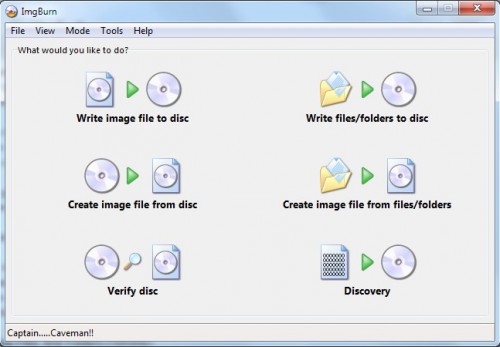
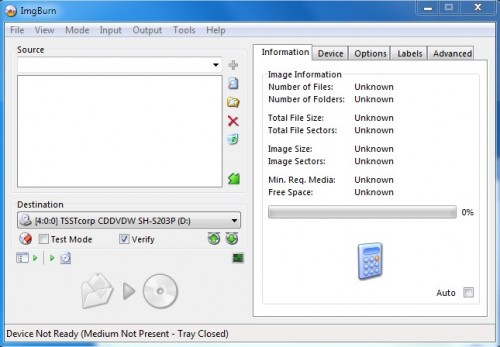
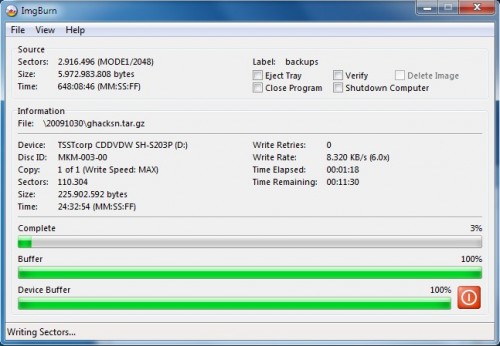


 پاسخ با نقل قول
پاسخ با نقل قول
